Noțiuni de bază în OpenOffice, culegem scriitor,, salva și imprima textul, magia calculatorului
După ce au lansat OpenOffice Writer, se va deschide o fereastra cu foaie albă implicit a programului - pentru a introduce textul real.
Fereastra este format din bara de meniu (care conține File, Edit, View, Insert, și așa mai departe. P.), atunci există o bară de instrumente care conține butoane care vă permit să salvați, de imprimare, și așa mai departe. P. După ce este formatare bara de instrumente.
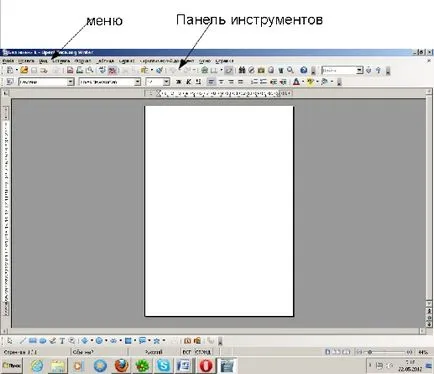
Dacă doriți să afișați sau să ascundeți panoul de control, apoi du-te la meniul View - Toolbars. Panoul de active vor fi marcate de lângă numele lor.
Dacă aveți nevoie pentru a afișa rigla. atunci ai nevoie pentru a merge la meniul View - Riglă. Pentru a configura afișarea liniei orizontale și / sau verticale, du-te la Tools - Options - OpenOffice Writer - View, și de a stabili o „tick“ în punctul corect.
Crearea unui nou document.
În următoarele moduri:
- Apăsați butonul „Create“ din bara de instrumente din partea de sus.
- Apăsați pe Ctrl + N
- Du-te la File - New - Text Document.
Dacă oricare dintre următoarele metode: un nou document va fi creat într-o fereastră nouă.
Deschideți un document existent.
În următoarele moduri:
- Deschideți - meniul File.
- Apăsați pe Ctrl + O
- în picioare pe un fișier în folderul, faceți dublu clic pe el.
- Apăsați pe butonul „Open“ din bara de instrumente.
- Apăsați File-Save
- Apăsați pe Ctrl + S
- Apăsați butonul „Save“ din bara de instrumente.
Configurarea un timp de economisire în acest format - și funcționează bine!
Dacă doriți să imprimați rapid un text, apoi faceți clic pe butonul „Print“. situat pe bara de instrumente Standard. În acest caz, imprimarea se va face pe imprimantă este implicit în Windows.
Dacă trebuie să fie în măsură să selectați imprimanta sau trebuie să imprimați numai câteva pagini, mergeți la File -> Print (sau apăsați tastele Ctrl + P) în fereastra care apare, puteți selecta imprimanta, introduceți numerele de pagină, care ar trebui să fie tipărite (în cazul în care ar trebui să imprimați paginile de la 2 la 7, apoi specificați numărul printr-o liniuță. - de exemplu, 2-7 Dacă trebuie să imprimați pagina cu numerele 2 și 7, apoi specificați numerele lor separate prin virgulă). Selectați numărul de copii (implicit este întotdeauna tipărit în 1 copie).
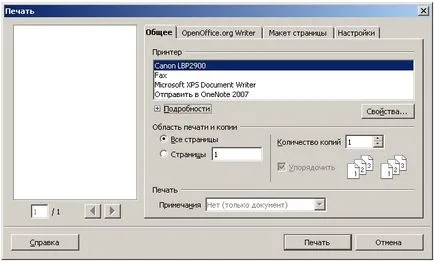
În „Aspect pagină“, puteți imprima în mod individual, fie chiar sau impare pagini. Acest lucru poate fi necesar dacă imprimați pe 2 fețe - cum ar fi un contract.
Salvarea unui document în formatePDF caracteristică foarte la îndemână pentru a lucra.
Pentru a salva un document în format PDF, faceți clic pe butonul de «PDF».
În fereastra rezultată, selectați folderul în care documentul și introduceți un nume pentru a fi salvat.
Nimic complicat!
Închiderea unui document și samogoOpenOffice.
Pentru a închide un document, faceți clic pe o cruce, situat în partea din dreapta sus:
Dacă nu ați salvat documentul, înainte de a închide apare o fereastră de avertizare care vă solicită să salvați un document, sau ieși fără să salvați.
Rețineți că, dacă ieșiți fără a salva, partea a textului - și, eventual, chiar și întregul document - vor fi pierdute.